
화면 멈춤! 소중한 폰 데이터를 지키는 완벽 가이드
갑작스러운 화면 멈춤! 순간의 당황스러움과 함께 밀려오는 공포, 바로 소중한 데이터의 손실입니다. 사진, 영상, 중요한 연락처, 업무 자료까지, 스마트폰은 우리 삶의 중요한 부분을 담고 있죠. 하지만 예상치 못한 오류나 사고로 인해 데이터를 잃을 수 있다는 사실을 잊지 말아야 합니다. 이제부터 화면 멈춤과 같은 돌발 상황에서도 폰 데이터를 안전하게 지키는 방법을 자세히 알아보고, 더 이상 데이터 손실로 인한 걱정에서 벗어나 보세요.
✅ 멈춰버린 화면, 소중한 데이터를 지키는 방법이 궁금하세요? 지금 바로 확인하고 안전하게 복구하세요!

1. 폰 화면 멈춤! 그 원인을 파헤쳐 보아요!
스마트폰 화면이 멈춰버리는 순간, 정말 당황스럽죠? 소중한 사진, 중요한 업무 파일, 추억이 가득 담긴 영상까지… 모두 잠겨버린 듯한 느낌에 답답함이 밀려오는 경험, 누구나 한 번쯤 해보셨을 거예요. 하지만 갑자기 멈춰버리는 스마트폰 화면, 그 원인은 무엇일까요? 지금부터 자세히 알아보고, 미리 예방하는 방법까지 함께 살펴볼게요!
폰 화면 멈춤 현상은 다양한 원인으로 발생할 수 있어요. 크게 소프트웨어적인 문제와 하드웨어적인 문제로 나눌 수 있는데요, 각각의 원인과 예시를 통해 더 자세히 알아보도록 하겠습니다.
소프트웨어적인 문제:
- 과도한 앱 실행: 여러 개의 앱을 동시에 실행하면 스마트폰의 메모리가 부족해져 화면이 멈추거나 앱이 강제 종료될 수 있어요. 특히 용량이 큰 게임이나 동영상 편집 앱을 여러 개 실행하면 더욱 그럴 가능성이 높아요. 예를 들어, 게임을 하면서 동시에 여러개의 메신저 앱을 사용하거나, 고화질 영상을 편집하면서 다른 앱을 실행하는 경우 화면 멈춤 현상이 발생할 수 있습니다.
- 운영체제(OS) 오류: OS 자체에 버그가 있거나, 업데이트 과정에서 문제가 발생하면 화면이 멈추는 현상이 나타날 수 있어요. 최신 OS 버전으로 업데이트하지 않으면 발생 확률이 높아지기도 하죠.
- 앱 충돌: 호환되지 않는 앱을 설치하거나, 앱 자체에 버그가 있는 경우 다른 앱과 충돌을 일으켜 화면 멈춤이 발생할 수 있습니다. 최근 설치한 앱을 의심해보는 것이 좋겠죠.
- 메모리 부족: 사진, 동영상 등 대용량 파일을 많이 저장하거나, 앱 캐시가 과도하게 쌓이면 메모리가 부족해져 화면이 멈출 수 있어요. 정기적으로 메모리를 정리하는 습관을 들이는 것이 중요합니다.
- 악성코드 감염: 악성 앱이나 바이러스에 감염되면 시스템이 비정상적으로 작동하며, 심각한 경우 화면이 멈추거나 스마트폰이 완전히 작동하지 않을 수도 있어요. 항상 안전한 앱 다운로드처를 이용하고, 정기적으로 보안 검사를 하는 것이 중요합니다.
하드웨어적인 문제:
- 저장 공간 부족: 내부 저장 공간이 부족하면 시스템이 제대로 작동하지 못하고 화면이 멈추는 현상이 발생할 수 있습니다. 필요 없는 파일을 삭제하고, 외장 메모리를 사용하는 것을 고려해 보세요.
- 배터리 문제: 배터리 수명이 다 되었거나, 배터리 연결 상태가 불안정하면 갑작스러운 전원 차단으로 인해 화면이 멈출 수 있어요. 배터리 상태를 확인하고 교체하는 것이 중요해요.
- 하드웨어 고장: 메인보드, CPU, RAM 등의 하드웨어 고장으로 인해 화면 멈춤 현상이 발생할 수 있습니다. 이 경우 수리 또는 교체가 필요할 수 있어요.
결론적으로, 폰 화면 멈춤의 원인은 다양하며, 소프트웨어적 문제와 하드웨어적 문제 모두 가능성이 있습니다. 원인을 정확히 파악하여 적절한 대처를 하는 것이 중요하며, 무엇보다도 정기적인 백업은 필수입니다.
이러한 원인들을 잘 파악하고 다음 챕터에서 소개하는 대응 방법과 예방법을 참고하셔서 소중한 폰 데이터를 안전하게 보호하세요!
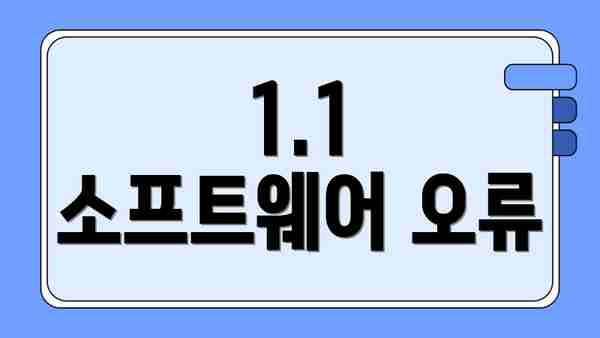
1.1 소프트웨어 오류
가장 흔한 원인은 소프트웨어 오류입니다. 앱 충돌, 운영체제 버그, 악성코드 감염 등이 화면 멈춤을 유발할 수 있습니다. 특히 용량이 큰 앱이나 여러 앱을 동시에 실행할 경우 발생 가능성이 높아집니다.
1.2 하드웨어 문제
메모리 부족, 배터리 문제, 내부 저장장치의 손상 등 하드웨어적인 문제도 화면 멈춤의 원인이 될 수 있습니다. 과열이나 외부 충격 또한 하드웨어 고장을 야기할 수 있으므로 주의해야 합니다.
1.3 외부 요인
외부 요인으로는 악성코드 감염이나 잘못된 설정 변경 등이 있습니다. 출처가 불분명한 앱을 설치하거나 시스템 설정을 잘못 변경했을 경우, 화면 멈춤 현상이 발생할 수 있습니다.
2. 화면 멈춤 발생 시, 당황하지 말고 차분하게 대처하는 방법!
스마트폰 화면이 멈춰버렸나요? 순간 당황스럽고 답답하겠지만, 침착하게 아래 방법들을 따라 차례대로 시도해 보세요. 데이터 손실을 최소화하는 데 도움이 될 거예요!
| 순서 | 상황 | 대처 방법 | 주의사항 |
|---|---|---|---|
| 1 | 화면이 완전히 멈춰 아무런 반응이 없을 때 | 먼저 스마트폰의 전원 버튼을 길게(약 10초 이상) 눌러 강제 재부팅을 시도해 보세요. 배터리를 뺄 수 있는 기종이라면 배터리를 잠시 제거 후 다시 끼워도 좋습니다. | 강제 재부팅은 데이터 손실을 일으키지 않지만, 절차가 실패하면 다른 방법을 시도해야 합니다. |
| 2 | 강제 재부팅 후에도 화면 멈춤 현상이 지속될 때 | 잠시 기다려 봅니다. 만약 응답이 없으면, 다음 단계로 넘어가세요. | 몇 분 이상 기다려도 해결되지 않으면 다른 조치를 취해야 합니다. 무리하게 다른 조작을 시도하지 마세요. |
| 3 | 터치 반응은 되지만 느릴 때 | 열려있는 앱들을 모두 종료하고, 불필요한 백그라운드 작업을 정지시켜 봅니다. 스마트폰 설정에서 메모리 관리 기능을 확인하고, 필요하다면 메모리를 정리하세요. | 앱을 강제 종료할 때는 중요한 데이터가 저장되지 않도록 주의하세요. |
| 4 | 위 방법 모두 실패했을 때 | 마지막으로, 안전모드로 부팅을 시도해 보세요. 안전모드에서는 최근 설치한 앱들이 실행되지 않으므로, 문제가 되는 앱을 찾을 수 있습니다. 방법은 기종마다 상이하니, 제조사 홈페이지를 참조하세요. 만약 안전모드에서 정상 작동한다면 최근 설치한 앱을 삭제해보세요. | 안전모드 진입 방법은 스마트폰 모델에 따라 다릅니다. 제조사의 설명서를 확인하는 것이 가장 안전합니다. |
| 5 | 여전히 문제가 해결되지 않을 때 | 데이터 백업 후, 공장 초기화를 고려해야 합니다. 하지만 이는 최후의 수단으로, 중요한 데이터는 반드시 미리 백업해두세요! 백업이 되어있지 않다면, 전문 수리센터를 방문하여 도움을 받는 것을 추천드립니다. | 공장 초기화 후에는 모든 데이터가 삭제되므로, 백업이 필수입니다. |
위 방법들을 시도해도 문제가 해결되지 않거나, 데이터 손실이 우려된다면 전문가의 도움을 받는 것이 가장 안전합니다. 기기를 함부로 분해하거나 임의로 수리하려고 시도하지 마세요.
3. 폰 데이터 지키는 가장 확실한 방법: 정기적인 백업! 소중한 추억과 정보들을 안전하게 지켜주세요!
화면 멈춤은 언제든지 발생할 수 있고, 그 순간 우리의 소중한 사진, 연락처, 중요한 파일들이 사라질 위험에 처할 수 있어요. 그렇기에 정기적인 백업은 단순한 팁이 아닌 필수적인 행동입니다.** 어떤 방법으로 백업을 해야 효과적으로 폰 데이터를 지킬 수 있을까요? 자세히 알아볼까요?
자동 백업 설정하기: 스마트폰 설정에서 자동 백업 기능을 활성화하는 것이 가장 편리해요. 구글 드라이브, 아이클라우드, 삼성 클라우드 등 다양한 클라우드 서비스를 이용할 수 있고, 사진, 연락처, 일정 등을 자동으로 백업할 수 있도록 설정하면, 따로 신경 쓰지 않아도 데이터를 안전하게 보관할 수 있답니다. 자동 백업 주기를 설정할 수 있으니, 하루, 일주일, 또는 한 달에 한 번으로 설정해 보세요.
선택적 백업 기능 활용하기: 자동 백업이 모든 데이터를 백업하지 않는 경우가 있을 수 있으니, 중요하다고 생각하는 개별 앱이나 파일들을 직접 선택해서 백업할 수 있는 기능을 활용하는 것도 좋아요. 특히, 업무 관련 자료나 개인적인 소중한 기록들은 따로 백업해두면 안전하겠죠?
외장 저장장치 활용하기: 클라우드 서비스 외에도, 외장 메모리 카드나 USB를 이용해서 백업할 수 있어요. 사진, 동영상 등 용량이 큰 파일들을 외장 저장장치에 저장하면 클라우드 저장 공간 부족으로 인한 걱정을 덜 수 있고, 오프라인에서도 데이터에 접근할 수 있는 장점이 있답니다.
컴퓨터 연결 백업: 컴퓨터에 스마트폰을 연결하여 직접 백업하는 방법도 있어요. 이 방법은 클라우드 서비스에 비해 더 빠르게, 더 많은 데이터를 백업할 수 있답니다. 자신에게 맞는 백업 소프트웨어를 사용하는 것을 추천드려요.
다양한 백업 방법 활용: 클라우드, 외장 저장장치, 컴퓨터 백업 등 여러 방법을 병행하여 백업하는 것을 추천해요. 하나의 방법에만 의존하기보다는 여러 곳에 데이터를 분산하여 저장하면, 만약 하나의 백업 방법에 문제가 생기더라도 다른 백업을 통해 데이터를 복구할 수 있으니 더욱 안전하겠죠?
백업 후 확인 필수!: 백업이 완료된 후에는 반드시 백업된 데이터를 확인해 보는 것이 좋습니다. 정상적으로 백업이 되었는지, 원하는 데이터가 모두 포함되어 있는지 확인해야, 혹시 모를 문제 발생 시에 더 안전하게 대비할 수 있답니다.
백업 파일 관리: 백업 파일들을 체계적으로 관리하는 것도 중요해요. 날짜, 내용 등을 구분해서 저장하고, 정기적으로 필요 없는 파일들을 삭제하여 저장 공간을 확보하는 것도 잊지 마세요.
이 모든 방법들을 활용하여 꾸준히 백업을 한다면, 갑작스러운 화면 멈춤으로 인해 소중한 데이터를 잃을 위험을 최소화할 수 있을 거예요. 지금 바로 백업 습관을 들여보세요!
✅ 폰이 멈추는 원인과 소중한 데이터를 안전하게 지키는 방법을 지금 바로 확인하세요! 하드 용량 부족으로 인한 화면 멈춤 현상 해결책도 알려드립니다.

3.1 클라우드 백업 서비스 활용
구글 드라이브, 아이클라우드, 원드라이브 등 클라우드 서비스를 이용하면 사진, 영상, 문서 등을 쉽고 편리하게 백업할 수 있습니다. 대부분의 서비스가 무료 용량을 제공하며, 유료 플랜을 통해 더 많은 용량을 확보할 수 있습니다.
3.2 컴퓨터 백업
스마트폰을 컴퓨터에 연결하여 데이터를 직접 복사하는 방법입니다. 이 방법은 클라우드 서비스에 비해 속도가 빠르지만, 컴퓨터의 저장 공간을 확보해야 합니다.
3.3 외장 메모리 활용
마이크로 SD 카드와 같은 외장 메모리를 사용하여 사진, 영상 등 용량이 큰 파일을 백업할 수 있습니다. 외장 메모리는 휴대성이 뛰어나지만, 분실이나 파손에 대한 위험을 고려해야 합니다.
4. 데이터 복구 방법 알아보기: 소중한 추억 되살리기
휴대폰 화면이 멈춰서 데이터를 잃을까 걱정이시라구요? 절대 당황하지 마세요! 이제부터 소중한 사진, 영상, 연락처 등을 되살릴 수 있는 데이터 복구 방법을 자세히 알려드릴게요. 방법은 여러가지가 있으니, 상황에 맞춰 선택하시면 됩니다.
먼저, 화면 멈춤 원인을 파악하는 것이 중요해요. 단순 오류인지, 하드웨어 문제인지에 따라 복구 방법이 달라질 수 있거든요. 만약 외부 충격이나 물에 닿았다면 전문가의 도움이 필요할 수도 있답니다.
1. 자체 복구 기능 활용하기
일부 스마트폰은 자체적인 복구 기능을 제공해요. 제조사별로 방법이 다르니, 사용 설명서를 확인하거나 제조사 고객센터에 문의해보세요. 간단한 소프트웨어 오류는 이 방법으로 해결될 수 있답니다. 하지만, 데이터 손실 가능성이 있으니, 백업이 되어있지 않다면 신중하게 결정해야 해요.
2. 컴퓨터 연결을 통한 복구
휴대폰을 컴퓨터에 연결하여 데이터를 복구할 수도 있어요. 이때 데이터 복구 전문 소프트웨어를 사용하는 것이 효과적일 수 있습니다. 다양한 소프트웨어가 있는데, 무료 프로그램과 유료 프로그램 모두 장단점이 있으니 꼼꼼하게 비교해 보는 것이 중요해요. 몇몇 프로그램은 미리보기 기능을 제공하니, 복구 가능한 데이터를 확인하고 결정할 수도 있답니다. 하지만, 잘못된 조작으로 데이터가 더 손상될 수 있으니, 주의해서 진행하는 것이 중요해요.
3. 전문 데이터 복구 업체 이용하기
만약 위 방법으로 복구가 어렵다면, 전문 데이터 복구 업체에 문의하는 것을 추천드려요. 전문가들은 고급 장비와 기술을 사용하여 더 높은 성공률로 데이터 복구를 진행할 수 있답니다. 하지만 비용이 발생한다는 점을 유의해야 해요.
4. 클라우드 서비스 확인하기
혹시 클라우드 서비스(예: 구글 드라이브, 아이클라우드, 원드라이브)를 이용하고 계신가요? 자동 백업 설정이 되어있었다면, 클라우드에 저장된 백업 파일을 통해 데이터를 복구할 수 있습니다. 이 방법은 데이터 손실을 최소화하는 가장 효과적인 방법 중 하나이기도 해요.
정기적인 백업은 소중한 데이터를 지키는 가장 확실한 방법입니다.
데이터 복구 시 주의사항
- 휴대폰을 끄고, 더 이상 사용하지 않는 것이 중요해요. 데이터 손실을 방지하기 위해서죠.
- 복구 소프트웨어를 다운로드할 때는 신뢰할 수 있는 출처를 이용하세요. 악성 코드 감염 위험을 줄이기 위해서입니다.
- 복구 과정이 복잡하거나 어렵다면 전문가의 도움을 받는 것이 안전해요.
- 데이터 복구 후에는 반드시 다시 백업을 진행하세요! 만약의 사태에 대비하는 것이 중요해요.
이 정보가 도움이 되었기를 바랍니다. 소중한 데이터를 안전하게 지켜나가세요!
5. 스마트폰 데이터 보호를 위한 추가 팁: 꼼꼼하게 지키는 나만의 데이터 방어막
화면 멈춤은 언제든지 발생할 수 있고, 그로 인해 소중한 데이터를 잃을 수도 있죠. 앞서 화면 멈춤 대처법과 데이터 백업의 중요성을 알아봤지만, 더욱 안전하게 스마트폰 데이터를 보호하기 위한 추가적인 팁들을 알려드릴게요!
소프트웨어 업데이트 습관 들이기: 최신 운영체제와 애플리케이션 업데이트는 보안 취약점을 해결하고, 시스템 안정성을 높여 화면 멈춤을 예방하는 데 도움을 줘요. 업데이트 알림을 무시하지 마시고, 정기적으로 업데이트 해주세요!
앱 권한 관리 철저히 하기: 모든 앱이 스마트폰의 모든 기능에 접근할 필요는 없어요. 필요 없는 권한은 과감하게 제거해주시면 개인정보 유출 및 악성 코드 감염 위험을 줄일 수 있답니다. 설정 메뉴에서 앱 권한을 꼼꼼하게 확인하고 관리하는 습관을 들여보세요.
강력한 잠금 기능 설정: PIN, 패턴, 지문 인식, 얼굴 인식 등 다양한 잠금 방식 중 자신에게 가장 편리하면서도 안전한 방법을 선택하고, 비밀번호는 자주 바꿔주는 것이 좋아요. 특히, 공개된 정보와 유사한 비밀번호는 절대 사용하지 않도록 주의하세요!
공용 와이파이 사용 시 주의: 공용 와이파이는 보안이 취약할 수 있어요. 중요한 개인 정보를 입력하거나 금융 거래를 할 때는 가급적 공용 와이파이 사용을 피하고, VPN을 사용하는 것을 추천드려요.
정체불명의 링크나 파일 열지 않기: 알 수 없는 발신자로부터 온 메시지나 이메일의 링크, 첨부 파일은 절대 열지 마세요. 피싱 사기나 악성 코드 감염의 주요 원인이 될 수 있답니다. 항상 의심스러운 부분은 꼼꼼하게 확인해야 해요.
믿을 수 있는 백업 서비스 이용: 클라우드 서비스를 이용해 백업하는 경우, 신뢰할 수 있는 업체를 선택하는 것이 중요해요. 데이터 암호화 기능을 제공하고, 보안에 대한 투자가 충분히 이루어지는 업체를 고르는 것이 좋겠죠?
스마트폰 분실 및 도난 방지: 스마트폰 분실이나 도난 시 데이터 유출을 막기 위해서는 ‘내 기기 찾기’ 기능을 활성화하고, 원격으로 데이터 삭제 기능을 미리 설정해 두는 것이 중요해요. 또한, 보험 가입을 통해 예상치 못한 손실을 최소화할 수 있답니다.
| 추가 팁 | 상세 내용 | 중요도 |
|---|---|---|
| 소프트웨어 업데이트 | 최신 OS 및 앱 업데이트로 보안 강화 | 매우 중요 |
| 앱 권한 관리 | 불필요한 권한 제거로 개인정보 보호 | 중요 |
| 잠금 기능 설정 | 강력한 잠금 방식 설정 및 주기적 변경 | 매우 중요 |
| 공용 와이파이 사용 주의 | VPN 사용 권장 | 중요 |
| 의심스러운 링크 및 파일 열지 않기 | 피싱 및 악성코드 감염 예방 | 매우 중요 |
| 믿을 수 있는 백업 서비스 사용 | 데이터 안전성 확보 | 매우 중요 |
| 분실/도난 방지 설정 | 원격 데이터 삭제 및 보험 가입 | 중요 |
결론: 미리 준비하고 안전하게 데이터를 지켜주세요!
지금까지 스마트폰 데이터 보호를 위해 알아야 할 다양한 방법들을 살펴보았어요. 화면 멈춤은 예상치 못하게 발생할 수 있지만, 미리미리 철저한 백업과 다양한 보호 조치를 통해 소중한 데이터를 안전하게 지킬 수 있다는 것을 잊지 마세요! 오늘 알려드린 팁들을 활용해서 더욱 안전하고 편리하게 스마트폰을 사용하시길 바랍니다! 자신의 소중한 데이터는 스스로 지켜야 한다는 사실을 항상 기억해주세요!
6. 스마트폰 데이터 관리 요약표: 폰 멈춤? 데이터 안전은 이렇게!
자, 이제까지 폰 화면 멈춤의 원인과 대처법, 그리고 무엇보다 중요한 데이터 백업 및 복구 방법에 대해 알아보았어요. 복잡하게 느껴지셨나요? 걱정 마세요! 여기 스마트폰 데이터 관리를 한눈에 정리한 요약표를 준비했으니, 이 표만 참고하셔도 폰 화면 멈춤으로부터 소중한 데이터를 안전하게 지킬 수 있답니다!
| 단계 | 상황 | 해야 할 일 | 주의사항 | 예시 |
|---|---|---|---|---|
| 1. 예방: 정기적인 백업 | 폰 화면 멈춤 발생 전 | 클라우드(Google Drive, iCloud, Samsung Cloud 등) 또는 PC에 정기적으로 백업하세요. 사진, 영상, 연락처, 메시지 등 중요 데이터를 모두 포함해야 해요. 최소 주 1회, 중요한 작업 후에는 즉시 백업하는 것을 추천드려요! | 백업 공간이 부족하지 않도록 관리하고, 백업이 제대로 완료되었는지 확인하세요. 백업 파일이 손상되지 않도록 안전한 장소에 저장해야 합니다. | 매주 토요일 저녁 8시에 자동 백업 설정, 새로운 어플 설치 후 즉시 백업하기 |
| 2. 응급처치: 멈춤 발생 시 | 폰 화면이 멈추거나 반응이 없을 때 | 먼저 폰을 강제 재부팅해 보세요. (각 기종별 방법은 제조사 홈페이지 참고) 재부팅 후에도 문제가 지속되면, 데이터 백업 후 서비스센터 방문을 고려해야 해요. 절대 임의로 폰을 분해하거나 소프트웨어를 수정하지 마세요! | 강제 재부팅 시 데이터 손실 가능성이 낮지만, 중요 데이터는 이미 백업해 두었는지 확인하세요. 서비스센터 방문 전에 폰의 상태를 사진이나 영상으로 기록해 두면 도움이 될 수 있어요. | 삼성 폰: 볼륨 크게 버튼 + 전원 버튼 동시에 7초간 누르기 |
| 3. 복구: 데이터 손실 시 | 백업이 안 되어 있거나, 백업 파일 손상 시 | 전문 데이터 복구 업체에 문의하거나, 자신이 사용하는 폰의 OS에 맞는 데이터 복구 프로그램을 이용해 복구를 시도해 보세요. 하지만 복구 성공률은 보장할 수 없다는 점을 명심해야 해요. | 데이터 복구 프로그램을 사용할 때는 신뢰할 수 있는 출처의 프로그램만 사용해야 하고, 무료 프로그램의 경우 악성코드에 감염될 위험이 있으니 주의해야 해요. | EaseUS MobiSaver, Dr.Fone 등 데이터 복구 프로그램 사용 |
| 4. 예방: 추가적인 보호 조치 | 데이터 안전을 더욱 강화하고 싶을 때 | 패턴, PIN, 지문, 얼굴 인식 등 강력한 잠금 기능을 설정하고, 정기적으로 폰 소프트웨어 업데이트를 진행하여 보안 취약점을 해결하세요. 안티바이러스 프로그램을 설치하고 정기적으로 검사하는 것도 좋은 방법이에요. | 잠금 기능을 너무 간단하게 설정하지 마세요. 안티바이러스 프로그램은 최신 버전을 유지하고 정기적으로 업데이트해야 효과적이에요. | 6자리 이상의 복잡한 숫자를 PIN으로 설정, 매달 폰 소프트웨어 최신 업데이트 확인하여 설치 |
정기적인 백업은 스마트폰 데이터를 안전하게 지키는 가장 확실한 방법입니다.
위 요약표를 통해 스마트폰 데이터 관리 전략을 세우고 실행하면, 화면 멈춤과 같은 돌발 상황에도 소중한 데이터를 안전하게 보호할 수 있을 거예요. 항상 미리 준비하고, 안전하게 데이터를 관리하는 습관을 들이도록 하세요!
7. 결론: 폰 멈춤 사태? 미리 준비하면 두렵지 않아요!
스마트폰 화면 멈춤, 정말 당황스럽죠? 소중한 사진, 영상, 연락처 등 중요한 데이터가 날아갈까 봐 걱정부터 앞서게 됩니다. 하지만 이 가이드를 통해 알게 된 대처법과 예방법을 활용한다면, 더 이상 두려워하지 않으셔도 됩니다!
| 중요 단계 | 상세 내용 | 왜 중요할까요? | 실천 방법 |
|---|---|---|---|
| 정기적인 백업 | 사진, 영상, 연락처, 메시지 등 모든 중요 데이터를 클라우드 (Google Drive, iCloud 등)나 외장하드에 정기적으로 백업해주세요. 주 1회, 또는 중요한 작업 후 즉시 백업하는 것을 추천드립니다. | 화면 멈춤 등 예상치 못한 상황 발생 시, 데이터 손실을 최소화할 수 있습니다. 복구 불가능한 상황을 미연에 방지해주는 가장 확실한 방법이에요! | 자동 백업 기능을 설정하거나, 수동으로 정기적인 백업 습관을 들이세요. 백업 공간이 부족하지 않도록 용량 관리도 필수입니다. |
| 적절한 대처법 숙지 | 화면 멈춤 발생 시, 강제 재부팅 방법(전원 버튼 장시간 누르기 등)을 알아두고, 데이터 복구 방법을 미리 찾아보세요. 본 가이드의 2번, 4번 항목을 다시 한번 확인해주세요. | 당황하지 않고 신속하게 대처하여 손실을 최소화할 수 있습니다. 특히 강제 재부팅은 데이터 손실을 막는 중요한 첫걸음이 될 수 있어요. | 제조사별 강제 재부팅 방법을 검색하여 저장해두세요. 데이터 복구 프로그램을 미리 설치해두는 것도 도움이 됩니다. |
| 스마트폰 관리 습관 | 불필요한 앱 삭제, 정기적인 시스템 업데이트, 과도한 멀티태스킹 자제 등 스마트폰을 청결하게 유지하고 관리하는 습관을 가지세요. | 스마트폰의 부하를 줄여 화면 멈춤 발생 가능성을 현저히 낮출 수 있습니다. 앱 용량 관리도 잊지 마세요! | 정기적으로 사용하지 않는 앱을 삭제하고, 최신 시스템 업데이트를 꾸준히 설치해주세요. 메모리 관리 앱을 활용하여 불필요한 백그라운드 작업을 제어할 수도 있습니다. |
| 추가적인 보호 조치 | 패턴, PIN, 지문 인식 등 안전한 잠금 방식을 설정하고 스마트폰 분실 및 도난에 대비하세요. 중요 데이터는 암호화하여 보호하는 것도 좋은 방법입니다. | 데이터 유출을 방지하고, 개인 정보를 안전하게 지킬 수 있습니다. 비밀번호는 반드시 안전하게 관리해야 해요! | 잠금 화면 보안을 강화하고, 정기적으로 비밀번호를 변경하세요. 필요하다면 중요 데이터 폴더를 암호화 해 보세요. |
결론적으로, 폰 화면 멈춤은 예방이 최고입니다. 정기적인 백업과 스마트폰 관리를 통해 소중한 데이터를 안전하게 지키고, 혹시 모를 사태에 대비하여 적절한 대처법을 익혀두는 것이 중요합니다.
이 가이드가 여러분의 소중한 데이터를 지키는 데 도움이 되었기를 바랍니다. 항상 안전하고 즐거운 스마트폰 생활 되세요!
자주 묻는 질문 Q&A
Q1: 스마트폰 화면이 멈추는 가장 흔한 원인은 무엇인가요?
A1: 소프트웨어적 문제 (과도한 앱 실행, OS 오류, 앱 충돌, 메모리 부족, 악성코드 감염)와 하드웨어적 문제 (저장 공간 부족, 배터리 문제, 하드웨어 고장) 모두 가능성이 있습니다.
Q2: 스마트폰 화면이 멈췄을 때, 데이터 손실 없이 대처하는 가장 좋은 방법은 무엇인가요?
A2: 정기적인 데이터 백업입니다. 화면 멈춤 발생 시에는 강제 재부팅을 시도하고, 문제가 지속되면 안전모드 부팅 후 문제 앱을 찾아 삭제하거나, 최후의 수단으로 공장 초기화를 고려하며, 전문 수리센터 방문을 고려해야 합니다.
Q3: 스마트폰 데이터를 효과적으로 백업하는 방법에는 어떤 것들이 있나요?
A3: 구글 드라이브, 아이클라우드 등 클라우드 서비스를 이용하거나, 외장 메모리, 컴퓨터 연결 백업 등 다양한 방법을 활용하고, 여러 방법을 병행하여 백업하는 것이 좋습니다. 자동 백업 기능을 활성화하는 것도 편리합니다.
이 콘텐츠의 무단 사용은 저작권법에 위배되며, 이를 위반할 경우 민사 및 형사상의 법적 처벌을 받을 수 있습니다. 무단 복제, 배포를 금지합니다.
※ 면책사항: 위 본문 내용은 온라인 자료를 토대로 작성되었으며 발행일 기준 내용이므로 필요 시, 최신 정보 및 사실 확인은 반드시 체크해보시길 권장드립니다.

